win10无法连续输入文字怎么办 win10不能连续输入字的解决方法
更新时间:2023-11-09 15:20:19作者:jhuang
在使用win10 64位系统时,有时候我们可能会遇到无法连续输入文字的困扰,这种情况下,我们无法顺畅地进行文本编辑、聊天或者其他需要连续输入的操作。win10无法连续输入文字怎么办呢?这个问题可能跟粘滞键有关,接下来,我们将介绍win10不能连续输入字的解决方法。
解决方法如下:
1、点击左下角任务栏中的“开始”,选择选项列表中的“设置”。
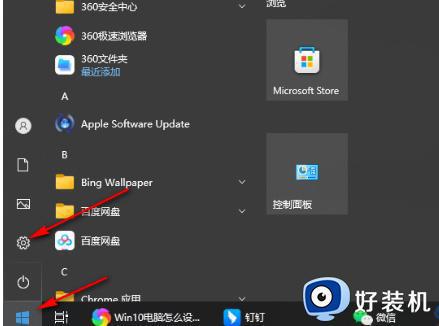
2、进入到新的窗口界面后,点击其中的“轻松使用”选项。
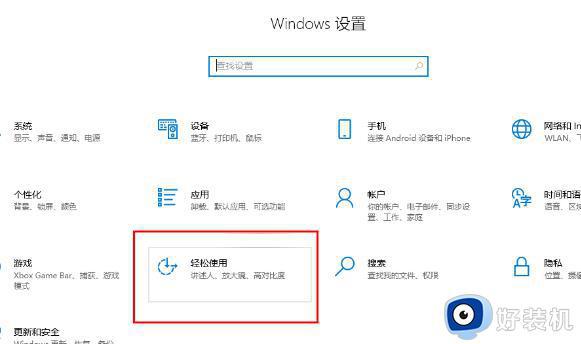
3、随后点击左侧栏中的“键盘”选项。
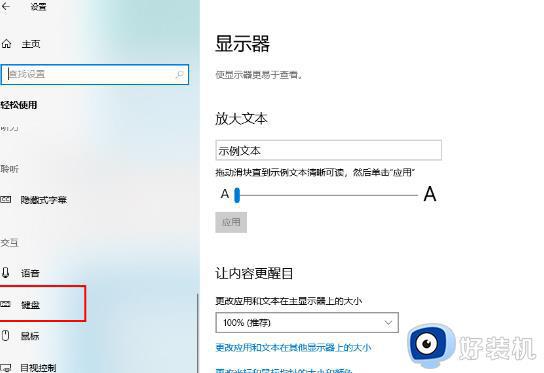
4、然后找到右侧“使用筛选键”一栏中的“允许使用快捷键启用筛选键”,最后将其小方框取消勾选就可以了。
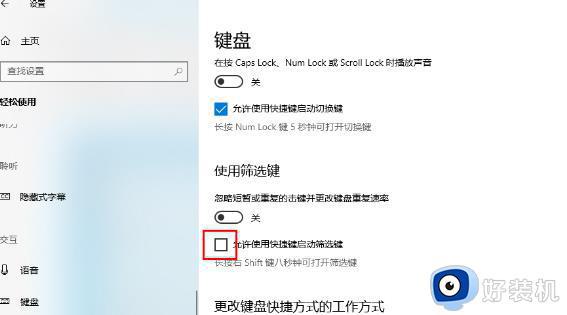
以上就是win10无法连续输入文字怎么办的全部内容,如果遇到这种情况,你可以按照以上操作解决,非常简单快速。
win10无法连续输入文字怎么办 win10不能连续输入字的解决方法相关教程
- win10无法重复输入字符怎么办 win10不能重复输入字符怎么解决
- win10无法输入文字的解决方法 win10输入不了文字怎么办
- win10输入法不能打出汉字怎么回事 win10输入法只能打出英文字母无法输入中文解决方法
- w10输入法切换不出来无法打字怎么办 w10输入法切换不了打不了字解决方法
- win10坦克世界打字输入法无效怎么办 win10坦克世界输入法不能用如何解决
- win10如何解决搜索栏不能输入文字的问题 win10搜索栏不能输入文字解决方案
- win10输入法输入文字卡顿怎么办 win10输入法卡顿的解决方法
- win10输入法不能打汉字怎么办 win10输入法无法打出汉字的方法
- win10系统pin码无法输入字母怎么回事 win10 pin码不能输入字母如何解决
- win10lol打字打不出中文怎么办 win10lol输入法打不出中文怎么解决
- win10拼音打字没有预选框怎么办 win10微软拼音打字没有选字框修复方法
- win10你的电脑不能投影到其他屏幕怎么回事 win10电脑提示你的电脑不能投影到其他屏幕如何处理
- win10任务栏没反应怎么办 win10任务栏无响应如何修复
- win10频繁断网重启才能连上怎么回事?win10老是断网需重启如何解决
- win10批量卸载字体的步骤 win10如何批量卸载字体
- win10配置在哪里看 win10配置怎么看
win10教程推荐
- 1 win10亮度调节失效怎么办 win10亮度调节没有反应处理方法
- 2 win10屏幕分辨率被锁定了怎么解除 win10电脑屏幕分辨率被锁定解决方法
- 3 win10怎么看电脑配置和型号 电脑windows10在哪里看配置
- 4 win10内存16g可用8g怎么办 win10内存16g显示只有8g可用完美解决方法
- 5 win10的ipv4怎么设置地址 win10如何设置ipv4地址
- 6 苹果电脑双系统win10启动不了怎么办 苹果双系统进不去win10系统处理方法
- 7 win10更换系统盘如何设置 win10电脑怎么更换系统盘
- 8 win10输入法没了语言栏也消失了怎么回事 win10输入法语言栏不见了如何解决
- 9 win10资源管理器卡死无响应怎么办 win10资源管理器未响应死机处理方法
- 10 win10没有自带游戏怎么办 win10系统自带游戏隐藏了的解决办法
